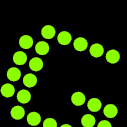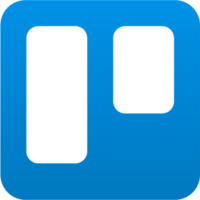Fokus
Medienbildung – Aktivierung – digitale Tools im Unterricht
- Seminar: Mathematik im Digitalen erleben, Wintersemester 2023/24
- Teilnehmende im Seminar: 22 Studierende des Lehramts an Grund- und Förderschulen
- Leitung des Seminars: Michelle Bräuer
Konzept
Die Veranstaltung „Mathematik im Digitalen erleben“ fand im Wintersemester 2023/24 für Lehramtsstudierende für Grund- und Förderschulen mit Fokus auf das Fach Mathematik statt. Ziel der Veranstaltung bestand zum Einen darin aufzuzeigen, in wieweit digitale Tools lernförderlich im Mathematikunterricht eingesetzt werden können. Anderseits sollten direkt die digitalen Kompetenzen der Studierenden sowie deren Offenheit gegenüber neuen Technologien im Unterricht unterstützt werden. Hierzu wurden verschiedene Werkzeuge (z.B. Scratch[1]) direkt vor Ort mit den Lernenden erprobt und die Studierenden aktiv in die Gestaltung der Seminarsitzungen einbezogen, indem von Ihnen verschiedene Lernsettings präsentiert und diskutiert wurden. Dabei wurden explizit curriculare Vorgaben durch die Kultusministerkonferenz sowie Fachlehrpläne einbezogen und diskutiert.
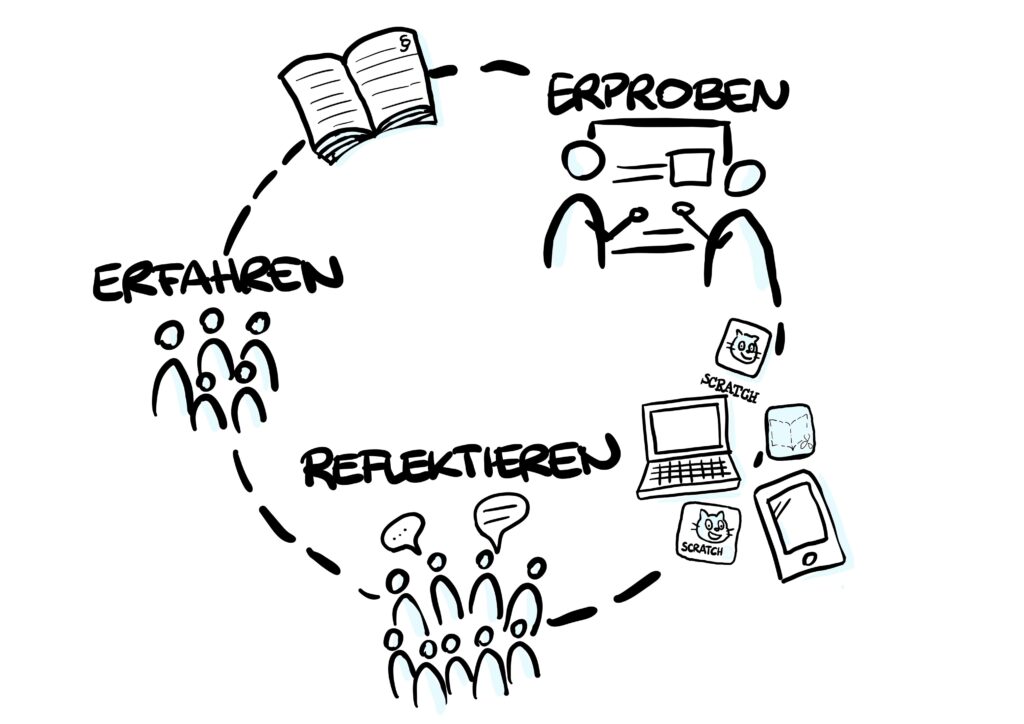
[1] Der Einsatz von Scratch (https://scratch.mit.edu/) ist aus datenschutzrechtlicher Sicht insbesondere in Bildungskontexten differenziert zu betrachten. Die Plattform wird vor allem zur Vermittlung von Programmierkenntnissen an Kinder und Jugendliche eingesetzt. Es empfiehlt sich aus datenschutzrechtlichen Gründen eine Offline-Nutzung der Desktop-App oder eine Nutzung ohne Registrierung, damit keine personenbezogenen Daten erhoben werden. Open Roberta Lab (https://lab.open-roberta.org/) ist eine mögliche Alternative mit Serverstandort in Deutschland und expliziter Ausrichtung auf den Bildungsbereich.
Fazit
„Meine Motivation war es mit der Lehrveranstaltung bereits zu Beginn des Studiums das oftmals durch eigene schulische Erfahrungen geprägte Bild der Studierenden auf das Fach Mathematik und den Mathematikunterricht aufzubrechen. Zugleich sollte die Veranstaltung dazu beitragen, ein Bewusstsein für die fachübergreifende Querschnittsaufgabe der Medienbildung zu entwickeln – ein Bereich, dessen Relevanz angesichts der digitalen Transformation in Schule und Gesellschaft stetig wächst und auch in der Primarstufe allgegenwärtig ist. Zwar orientierte sich die Lehrveranstaltung an das Fachsemester angepasst an curricularen Vorgaben und Forderungen, im Mittelpunkt stand jedoch ein erfahrungsorientierter und praxisnaher Zugang: Die Studierenden sollten nicht nur selbst digitale Tools erproben, sich in Schüler:innen hineinversetzen, sondern auch beginnend didaktisch reflektieren und in aktivierenden Lehr-Lernszenarien die Rolle der Gestaltenden einnehmen. Diese aktive Auseinandersetzung ermöglichte nicht nur den Perspektivwechsel vom Lernenden zur Lehrperson, sondern führte auch zu einem tiefergehenden Verständnis für die Potenziale und Herausforderungen digitaler Medien im schulischen Kontext.
Besonders eindrücklich war die Erfahrung, wie durch kreative Ansätze und geeignete digitale Werkzeuge komplexe Inhalte – etwa das Programmieren – kindgerecht und motivierend aufbereitet werden können. Viele Studierende äußerten überrascht, dass sie sich zu Beginn des Semesters nicht hätten vorstellen können, eine Idee davon zu bekommen, wie mit Grundschulkindern auf so spielerische und freudvolle Weise digitale Kompetenzen gefördert werden können. Insofern war die Lehrveranstaltung in mehrfacher Hinsicht gewinnbringend: Sie war sowohl fachlich fundiert als auch didaktisch innovativ, förderte die Selbstwirksamkeit der Studierenden – und trug maßgeblich zur kritischen Auseinandersetzung mit der Rolle digitaler Medien bei, welche die Studierenden hoffentlich durch ihr Studium und das spätere Berufsleben begleitet. Dass es Anreize für den Einsatz digitaler Medien auch mit mathematischen Bezügen gab, welche die Studierenden langfristig erproben wollen, zeigten auch die abschließende Seminarevaluation.“
(Michelle Bräuer, 2025)
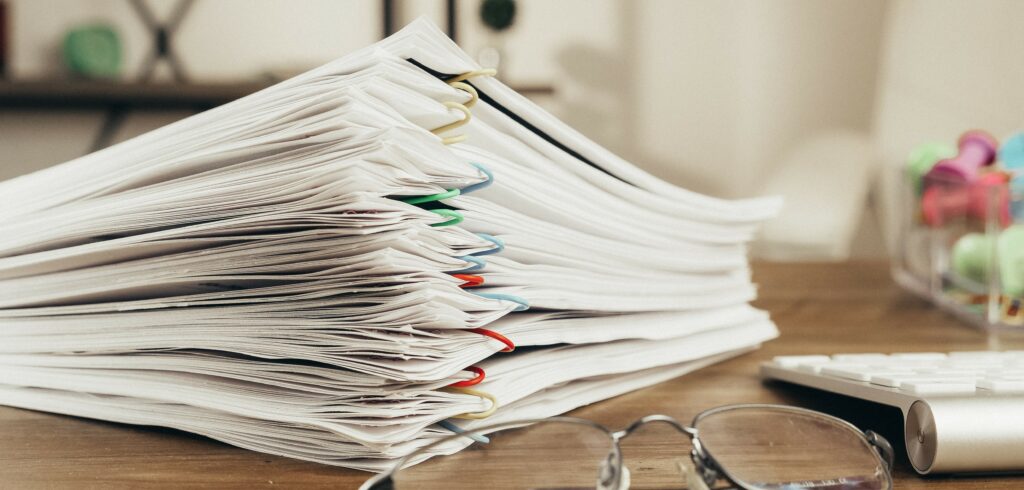
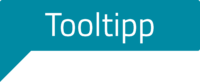 Digitale Tools und Helferlein gehören zu den Grundbausteinen multimedialer Lehre. Mit ihnen lassen sich oft komplizierte Aufgaben oder Methoden schnell und einfach lösen. In unserem „Tooltipp“ stellen wir von Zeit zu Zeit einige dieser Werkzeuge vor. Eine ausführliche Liste zum Stöbern lässt sich zudem
Digitale Tools und Helferlein gehören zu den Grundbausteinen multimedialer Lehre. Mit ihnen lassen sich oft komplizierte Aufgaben oder Methoden schnell und einfach lösen. In unserem „Tooltipp“ stellen wir von Zeit zu Zeit einige dieser Werkzeuge vor. Eine ausführliche Liste zum Stöbern lässt sich zudem 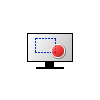
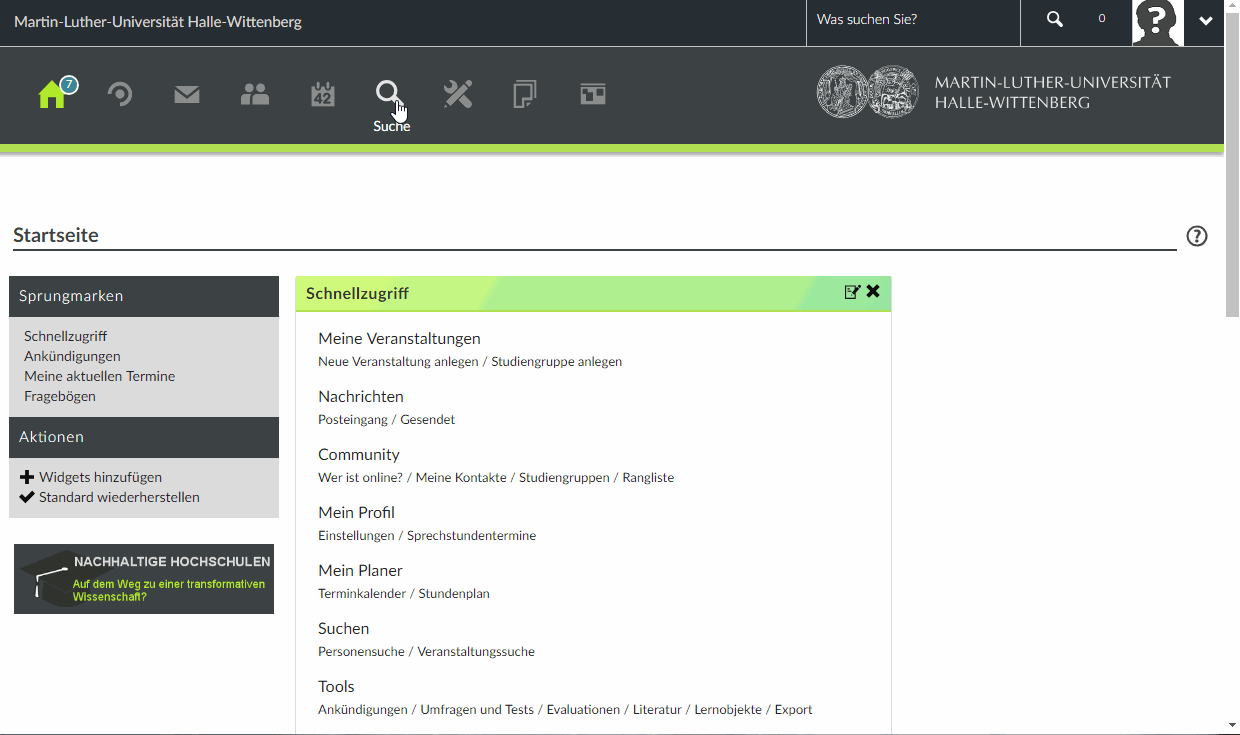
 Die kostenpflichtige Software Camtasia Studio ermöglicht die Aufzeichnung von Bildschirminhalten. Simultan können Sie die Aufnahmen über ein angeschlossenes Mikrofon direkt vertonen. Mit wenigen Klicks lassen sich so beispielsweise ganze Präsentationen vorführen und kommentieren. Das Programm bietet neben der reinen Aufzeichnung außerdem die Möglichkeit, die Videos zu schneiden und stellt zahlreiche einsteigerfreundliche Export-Funktionen zur Weitergabe der Videos zur Verfügung.
Die kostenpflichtige Software Camtasia Studio ermöglicht die Aufzeichnung von Bildschirminhalten. Simultan können Sie die Aufnahmen über ein angeschlossenes Mikrofon direkt vertonen. Mit wenigen Klicks lassen sich so beispielsweise ganze Präsentationen vorführen und kommentieren. Das Programm bietet neben der reinen Aufzeichnung außerdem die Möglichkeit, die Videos zu schneiden und stellt zahlreiche einsteigerfreundliche Export-Funktionen zur Weitergabe der Videos zur Verfügung.